01. Erklärung des Menüs
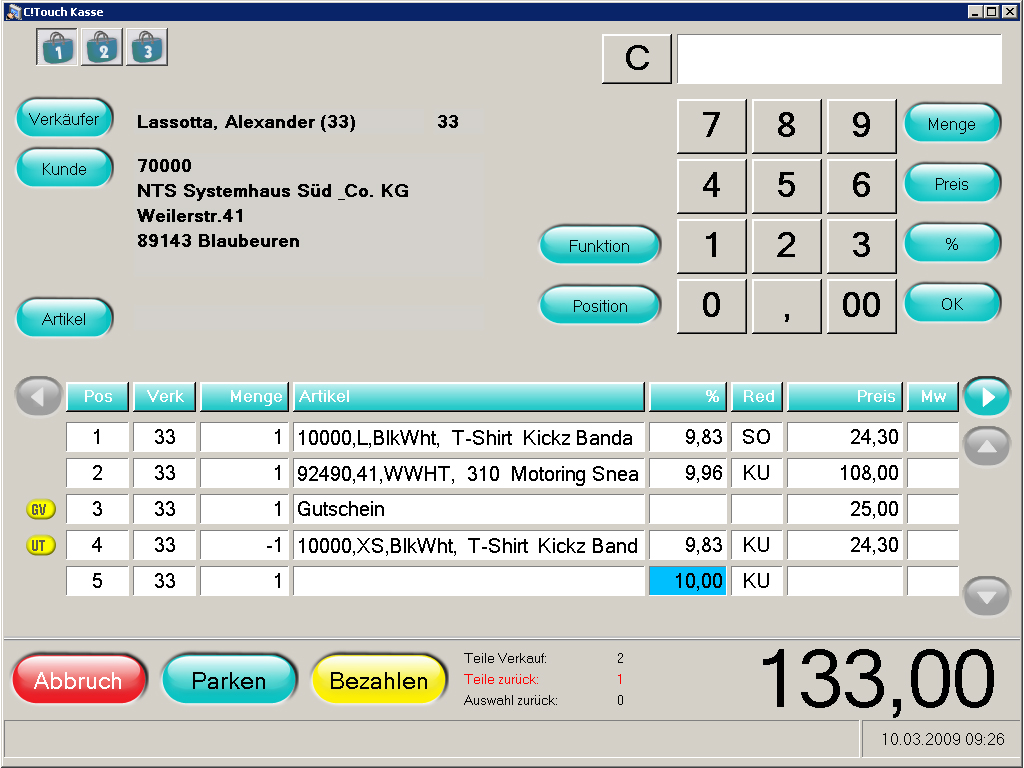
![]() --> Aktiver Bon
--> Aktiver Bon ![]() --> Geparkte Bons
--> Geparkte Bons
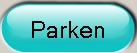
Mit diesem Button können angefangene Bons „geparkt“ und durch Tippen auf das Symbol des geparkten Bons später weiterbearbeitet werden.
![]()
Button „Verkäufer“ / Feld „Verkäufer-Name“ (VK-Nr) / Nr. Bon-Verkäufer

Button „Kunde“ / Kunden-Adressfeld.
![]()
Button „Artikel“/ Feld „Artikelbezeichnung + Merkmale“.
![]()
„C“-Button = Eingabe löschen / Eingabefeld.
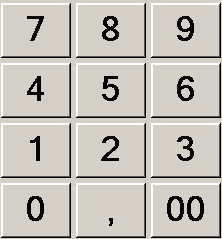
Zahlenblock.
![]()
Button „Funktion“: hinter diesem Button befinden sich mehrere Registerkarten mit diversen Funktionen (Datenaustausch, Tagesabschluss, etc.).
![]()
Button „Position“: nach dem Antippen dieses Buttons öffnet sich ein Fenster, in dem die Positionsart (z.B. Umtausch) ausgewählt werden kann.
![]()
Button „Pos löschen“: wenn Sie eine Position löschen möchten, tippen Sie auf die entsprechende Positions-Zeile und der Button „Position“ wird dann automatisch Button „Pos löschen“.
![]()
Zum Ändern der Positionsmenge tippen Sie diese ein und betätigen Sie den Button „Menge“.
![]()
Zur Eingabe eines festen Preises (anders als der reguläre Preis) tippen Sie den Preis ein und betätigen den Button„Preis“.
![]()
Für die Eingabe eines prozentualen Rabatts tippen Sie den gewünschten Prozentsatz ein und tippen dann auf Button „Rabatt“.
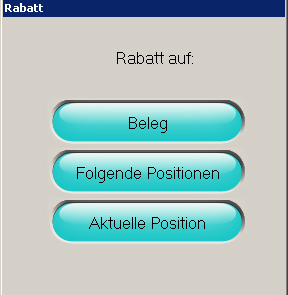
Anschließend erhalten Sie die Abfrage, auf was der Rabatt gelten soll (s. Abb. „Rabatt auf“)
• Beleg: Der Rabatt wird auf den gesamten Beleg gewährt. Ausnahme: erfasste Positionen mit Reduzierungsgrund „SO“
• Folgende Positionen: Der Rabatt wird auf die folgenden, eingegebenen Positionen gewährt.
• Aktuelle Position: Der Rabatt gilt genau für die aktuelle Position. Die nächste Position ist wieder ohne Rabatt.
![]()
Zum Eingeben von Preis, Menge bzw. Rabatt können Sie einen Wert im entsprechenden „Positionsfeld“(s. Abb. nächste Seite) eintippen und mit dem Button „OK“ übernehmen oder Sie geben einen Wert im „Eingabefeld“ ein und tippen dann auf den entsprechenden Button „Menge“, „Preis“ bzw. „%“.
![]()
Spalten-Überschrift.
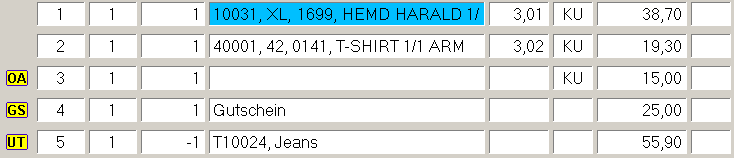
Abb. Positionszeilen und -felder.
Vor „fast“ jeder Positionszeile wird die „Positions-Art“ angegeben. Wird keine Positions-Art angezeigt handelt es sich um einen „regulären“ Verkauf.
Folgende Positionsarten sind definiert:
• OA : ohne Artikel
• GS : Gutschein
• UT : Umtausch
• UO : Umtausch ohne Artikel
• RK : Reklamation, es erfolgt keine Gutschrift
• DK : Defekte Ware
• RO : Reklamation ohne Artikel
• DO : Defekte Ware ohne Artikel
• DG : Dreingabe
• RB : Rechnung bezahlen
• KB : Kredit bezahlen
• FT : Freitext
Die Positionsfelder beinhalten folgende Angaben:
• Pos. : Nummer der Positionszeile
• Verk. : Verkäufer-Nummer
• Menge : Positionsmenge
• Artikel : Artikelbezeichnung + Merkmale
• % : Reduzierung in Prozent
• Red : Reduzierungsgrund
• Preis : Positionspreis
• Mw : Mehrwertsteuer-Satz
• Reg.Preis : Regulärer Preis (Stammpreis des Artikels)
• Bon-Text : Text der auf den Kassenbon gedruckt wird
• Zusatz-Text : wird momentan nur an die COWIS-Warenwirtschaft übergeben
• Auswahl-Nr : Beleg-Nummer der Auswahl
• Pos-Summe : Summe der Positionszeile (Preis * Menge)
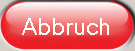
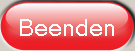
Mit dem Button „Abbruch“ können aktuelle Funktionen, z.B. Erstellen eines Verkaufsvorgangs, abgebrochen werden. Wenn Sie auf den Button „Beenden“ tippen, können Sie die DdD Cowis -Kasse nach einer Sicherheitsabfrage beenden.
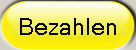
Wenn alle Positionen, Auswahlen, etc. erfasst sind, können Sie den Zahlungsvorgang durch Antippen des Buttons „Bezahlen“ starten.

Übersicht Teile.
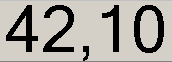
Bon-Summe.
Richtungs Buttons:
![]()
![]()
Button links / Button rechts.
![]()
![]()
Button unten / Button oben.